2. Desde Microsoft EXCEL
- 1. PREPARANDO NUESTROS DATOS
- 2. Desde Microsoft EXCEL
- 3. MANOS A LA OBRA
- 4. PROCESADO
- 5. RESULTADOS
- 6. ALGUNOS EJEMPLOS
- PREPARACION DE LA EXCEL SEGÚN TIPO DE IMPORTACIÓN
Siempre hay un principio
"Pero si las importaciones no pueden realizarse directamente desde EXCEL......
¿¿¡¡ Qué hago si yo tengo mis datos en EXCEL !!??"
No pasa absolutamente nada, de hecho, aquí te explicamos cómo pasar tus archivos generados con EXCEL a CSV compatible con el importador de GESIO
Para pasar de EXCEL a CSV con codificación ISO-8859-1 y LF debemos:
2.1 Comprobar el formato
Cómo ha de ser mi hoja de Excel
. Asegurarnos de que la primera fila contiene los nombres de los campos
. El resto de filas contienen los datos
. Desde la 1º fila de datos hasta la última asegurarnos de que no hay filas vacias sin datos.
Para según que tipo de importación, tendremos que tener en cuenta varios factores y requisitos que debemos cumplir si queremos tener éxito en la importación, en este enlace sabrás como preparar tu hoja excel según tipo de importación
TIPOS DE IMPORTACIÓN
2.2 Guardar fichero como...
Una vez que tenemos nuestra hoja de Excel, deberemos guardarla como un archivo "txt" con formato “texto delimitado por tabulaciones”(Fig.-01)

Fig.-01
Como hemos comentado anteriomente, la codificación ha de ser ISO-8859-1 y retorno de línea LF
EXCEL exporta en formato “texto delimitado por tabulaciones” pero con codificación UTF8 y retorno de linea CRLF, lamentablemente, hay que hacer un paso adicional.
Necesitamos abrir el fichero txt en un editor de texto, en MAC con Textmate (http://macromates.com/) y en PC con el UniRed
Una vez abierto, lo guardamos como extensión csv, codificación IS0-8859-1 (latin1) y fin de linea LF.
Es importante cambiar la extensión manualmente de txt a csv, el programa por sí solo no lo hará (Fig.-02 Y Fig.-03)
EJEMPLO EN TEXMATE(MAC)
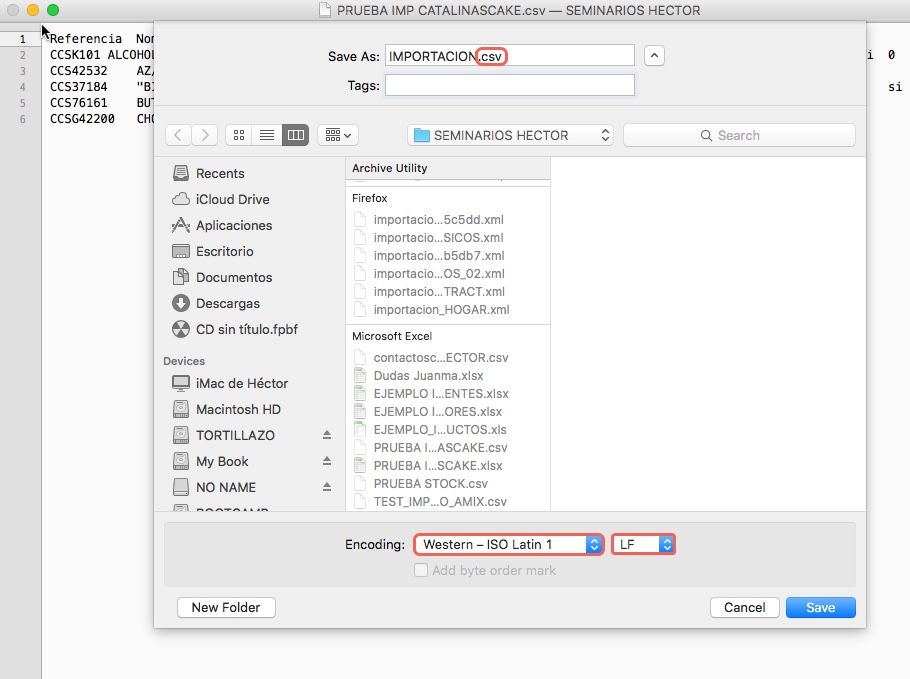
FIG.-02
EJEMPLO EN UNIRED(PC)
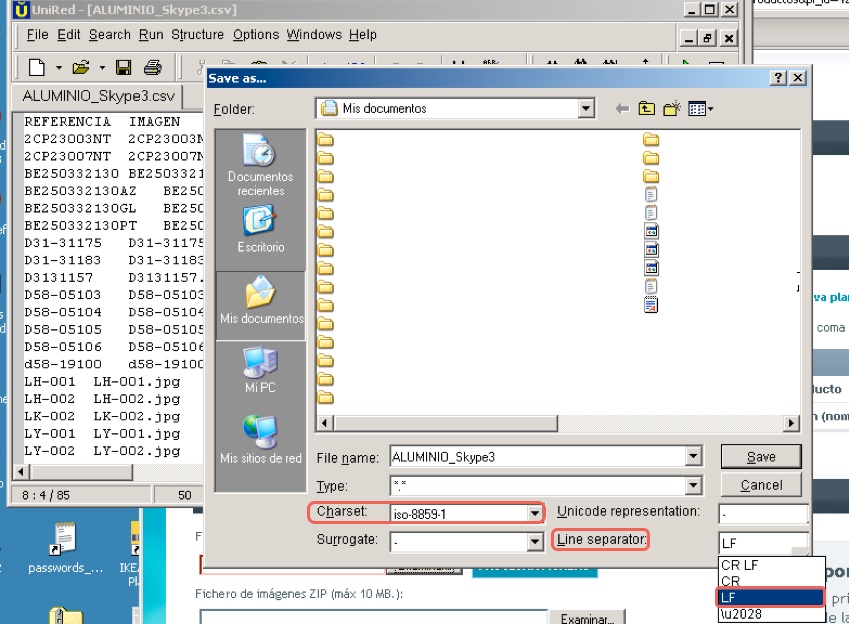
File => save as => charset : iso-8859-1 , line separador = LF
FIG.-03
Si al guardar, da error el fichero, seguramente será porque tiene algunos caracteres con codificación UTF8, hay que reemplazarlos por caracteres equivalentes. No tenemos otra opción que:
1- Ir a nuestro excel origen
2- Localizar y reemplazar dichos caracteres por sus equivalentes
Aquí mostramos los caracteres más comunes y por los que hay que reemplazar:
€ por euros
• por •
® por ®
™ por ™
… por ...
‘ por '
’ por '
“ por "
” por "
– por – (a veces Ñ)
" por ''
” por ''
“ por ''
” por ''
’ por '
… por ...
» por >>
« por <<
• por .
— por -
– por Ñ
¢ por o
‡ por i
œ por u
„ por ñ
Πpor
‚ por ,
‘ por '
® por
™ por
€ por
† por +
‹ por <
∫ por º
Una vez depurado el fichero, ya podemos volver a guardar como texto separado por tabulaciones y abrirlo en el procesador de textos conveniente(Textmate o UniRed) y guardar con el formato indicado anteriormente
Ahora ya tenemos nuestro archivo csv correctamente codificado, ya podemos ir a crear nuestra plantillas de importación